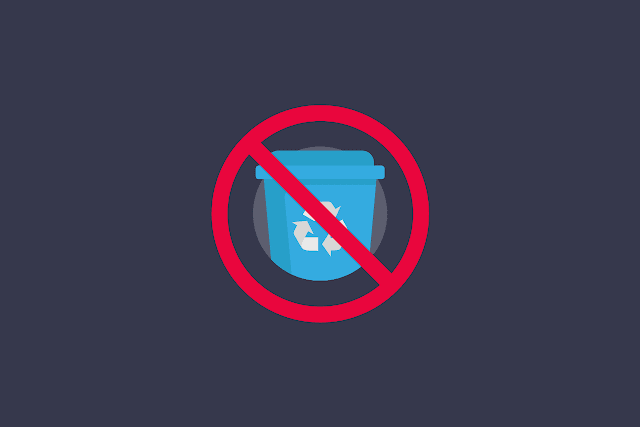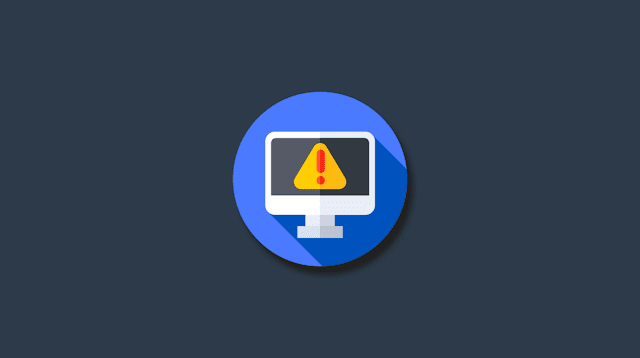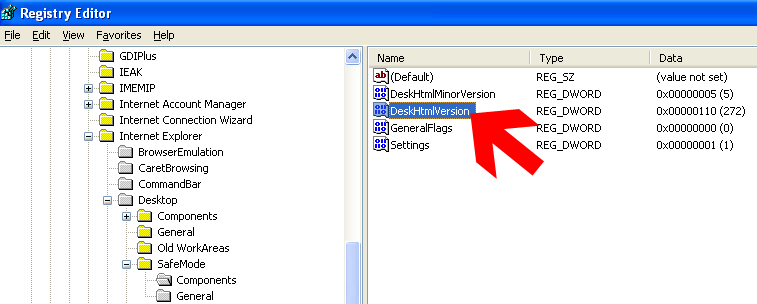Trik Mudah Dan Praktis Menghapus File Windows Secara Permanen
Sebelum masuk ke tutorial, tahukah apa maksud dari judul artikel ini ? jika tidak tahu, akan admin bahas sedikit maksud dari judul artikel ini. Menghapus file secara permanen ini haruslah berhati-hati, karena file tersebut tidak akan melewati recycle bin dan tentu saja file tersebut hilang dan tidak bisa di restore kembali kecuali dengan software tambahan. Tujuan dari penghapusan file secara permanen ini agar harddisk tidak terpenuhi oleh file-file sampah yang membuat komputer menjadi lemot dari recycle bin dan juga untuk alasan keamanan. Jadi, sobat pilihlah file yang akan dihapus secara teliti sebelum file penting sobat hilang dan itu artinya, file penting tersebut tidak bisa kembali.
Langkah-langkah
- Silahkan sobat cari file-file yang akan dihapus
- Setelah itu, klik atau blok pada file tersebut kemudian tekan tombol Shift+Delete secara bersamaan
- Jika muncul jendela peringatan Delete File, klik saja Yes atau tekan Enter
- Untuk memastikannya, coba sobat buka recycle bin di komputer sobat. Apakah ada atau tidak ada..
Langkah yang sederhana tetapi dapat membawa bencana jika digunakan secara semena-mena.. Sekian dan terimakasih untuk membagikan artikel ini kepada semua oarng..